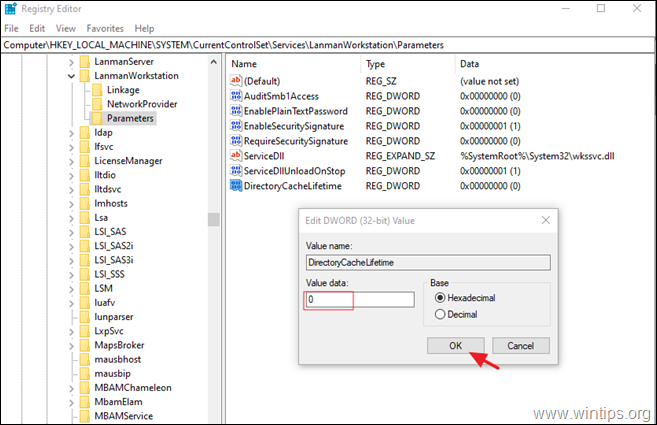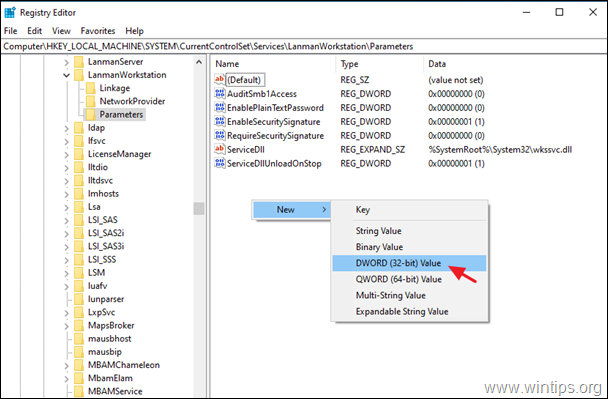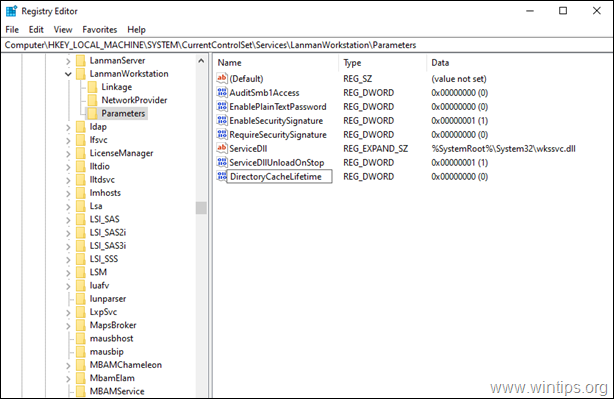Після оновлення кількох комп’ютерів до Windows 10 багато користувачів стикаються з проблемою повільного доступу до спільних папок у мережі. Якщо ви зіткнулися з подібною проблемою, продовжте нижче, щоб дізнатися, як її вирішити. Проблема в деталях: Після того, як ви відкриєте спільну мережеву папку в Windows 10 або 8.1, вміст папки займе багато часу час відображатися на екрані, тоді як на комп’ютерах з Windows 7 з’являється вміст папки негайно.
Цей посібник містить інструкції щодо вирішення проблеми повільного доступу до мережевих дисків у Windows 10 і Windows 8.1.
ВИПРАВЛЕННЯ: повільний доступ до мережевих спільних ресурсів у Windows 10/8.1.
1. відчинено Редактор реєстру. Щоб зробити це:
1. Одночасно натисніть кнопку Виграти
+ Р клавіші, щоб відкрити вікно команди запуску.
2. Тип regedit і натисніть Введіть щоб відкрити редактор реєстру.

2. Перейдіть до цієї клавіші на лівій панелі:
- HKEY_LOCAL_MACHINE\SYSTEM\CurrentControlSet\Services\LanmanWorkstation\Parameters
3. Тепер подивіться на праву панель, якщо ви бачите значення DWORD з іменем: DirectoryCacheLifetime
А. Якщо ви знайдете DWORD "DirectoryCacheLifetime", двічі клацніть на ньому та змініть його значення на 0
Б. Якщо ви не знайдете значення DWORD "DirectoryCacheLifetime", то:
1. Клацніть правою кнопкою миші порожнє місце на правій панелі та виберіть у меню, що з’явиться,: Новий > DWORD (32-розрядне) значення.
2. Назвіть нове значення: DirectoryCacheLifetime і натисніть Введіть.
4.Закрити редактор реєстру та перезапустити ваш комп'ютер.
5. Зазвичай проблему повільного доступу до мережевих спільних папок слід вирішити.
Це воно! Дайте мені знати, чи допоміг вам цей посібник, залишивши свій коментар про свій досвід. Будь ласка, поставте лайк і поділіться цим посібником, щоб допомогти іншим.